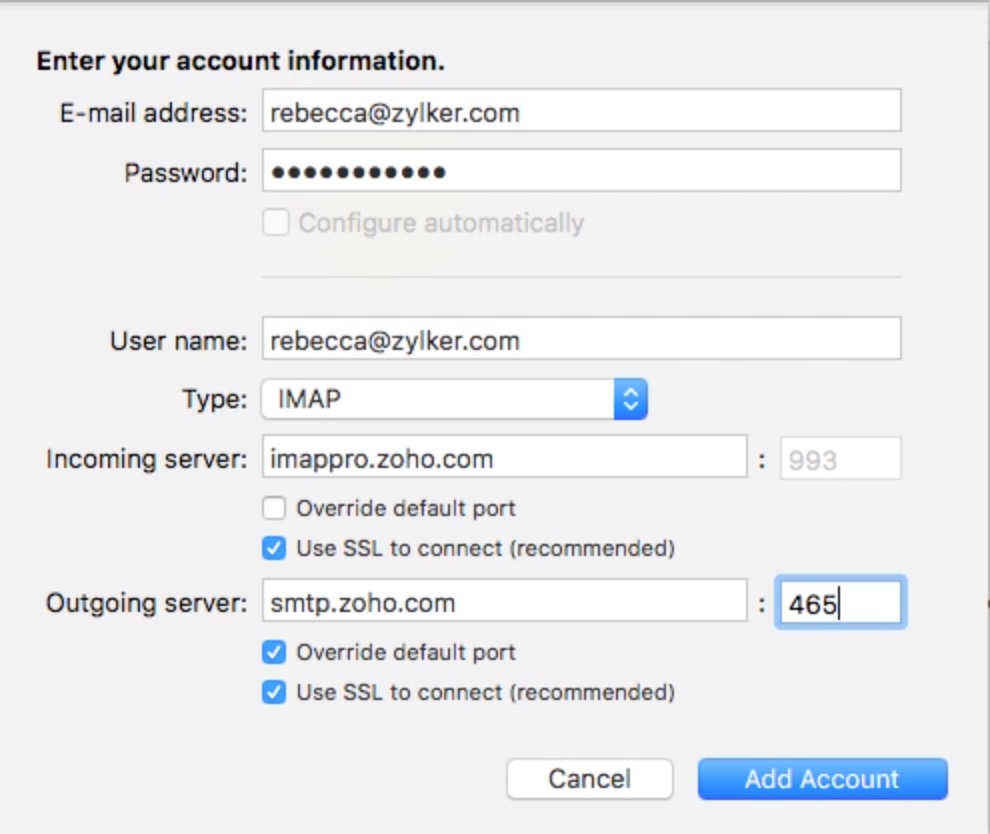Zoho Mail in Outlook voor Mac configureren - IMAP
Stappen voor het configureren van een Zoho Mail-account als IMAP in Outlook
- Meld u aan bij uw Zoho Mail-account om IMAP-toegang in te schakelen. (Meld u aan bij www.zoho.com/mail >> Settings >> Mail Accounts >> IMAP Access >> Schakel IMAP-toegang in door op het selectievakje te klikken.
- Start de applicatie Microsoft Outlook op uw systeem.
- Ga naar het menu Extra en selecteer de optie Accounts.

- Selecteer de optie Ander e-mailadres.

- Voer de onderstaande gegevens in op de pagina Accountgegevens:
- Voer uw e-mailadres van Zoho in (gebruiker@domein.com of e-mailaliassen voor zakelijke accounts of gebruikersnaam@zoho.com als u een persoonlijk account hebt) het veld E-mailadres in.
- Voer uw Zoho-wachtwoord in het veld Wachtwoord in.
- Username: Het e-mailadres van uw Zoho-account (gebruiker@domein.com of e-mailaliassen voor zakelijke accounts of gebruikersnaam@zoho.com als u een persoonlijk account hebt).
- Type: Selecteer IMAP in de vervolgkeuzelijst.
- Incoming server: imappro.zoho.com - voor zakelijke accounts (als uw domein wordt gehost bij Zoho).
- Incoming Server: imap.zoho.com - voor persoonlijke accounts (als u een persoonlijk @zoho.com-account hebt)
- Schakel het selectievakje SSL gebruiken om verbinding te maken in.
- Outgoing Server: smtp.zoho.com
- Schakel de selectievakjes Standaardpoort overschrijden en SSL gebruiken om verbinding te maken in.
- Het veld Poortnummer naast Uitgaande server wordt nu ingeschakeld. Stel het poortnummer in op 465
- Klik op Account toevoegen.
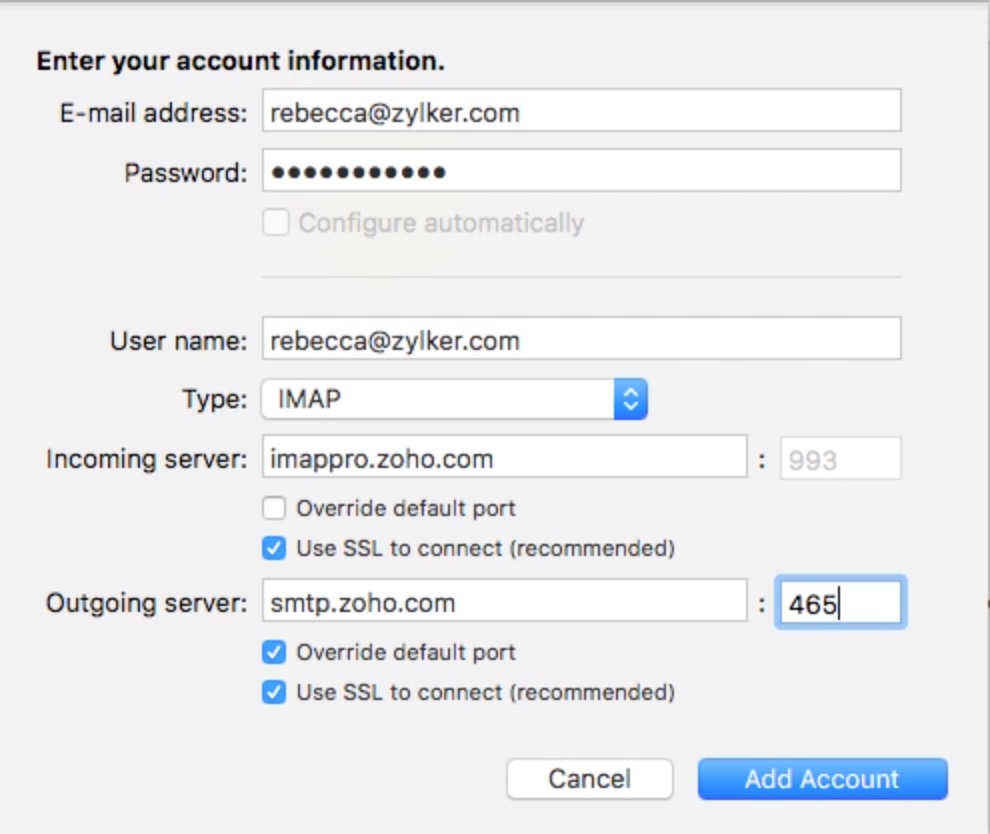
- Nadat de accountgegevens zijn gevalideerd, worden de gegevens op het tabblad Accounts weergegeven.
- Sluit het tabblad Accounts. U kunt nu uw Zoho Mail-account op Outlook voor Mac openen.
Specifieke instructies voor Outlook IMAP
Verzonden items
Standaard plaatsen onze SMTP-servers automatisch verzonden e-mails in de map Verzonden. Wanneer u echter een e-mail met Outlook verzendt, wordt er ook een kopie opgeslagen in de map Verzonden.
Om duplicaten in de map Verzonden te vermijden, wijzigt u de volgende instellingen:
In Zoho Mail:
U kunt de kopie die wordt gemaakt door de server, in de SMTP-instellingen uitschakelen. Kijk hier voor instructies.
U kunt echter ook de instellingen wijzigen in uw Outlook-applicatie.
In Outlook:
- Ga naar het menu Extra en selecteer de optie Accounts.
- Selecteer uw Zoho Mail-account uit de weergegeven accounts en klik op Geavanceerd.
- Schakel op het tabblad Mappen het selectievakje Geen kopie van verzonden berichten opslaan in.
Volledige berichten downloaden
Standaard downloadt Outlook alleen de afzender, het onderwerp en de datum (koptekst) bij het synchroniseren van e-mail. Het volledige bericht wordt alleen gedownload wanneer u op de e-mail klikt. U kunt dit wijzigen door de instellingen voor verzenden/ontvangen aan te passen.
- Ga naar het menu Extra en selecteer de optie Accounts.
- Selecteer uw Zoho Mail-account uit de weergegeven accounts en klik op Geavanceerd.
- Schakel op het tabblad Server de optie Alleen berichtkoppen downloaden uit.